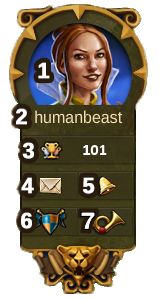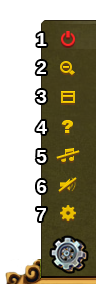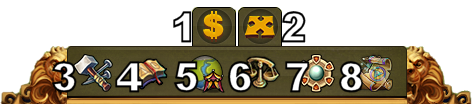Rozhraní: Porovnání verzí
Jump to navigation
mBez shrnutí editace |
mBez shrnutí editace |
||
| Řádek 155: | Řádek 155: | ||
|align=center|Režim přesouvání | |align=center|Režim přesouvání | ||
|Kliknutím na toto tlačítko a poté na budovu se daná budova přichytí ke kurzoru vaší myši. Zobrazí se mřížka a stavební plocha buď získá zelenou barvu, přičemž v takovém případě lze danou budovu na vybrané místo umístit, případně se vám ukáže barva červená, kdy na dané místo budovu umístit nelze. | |Kliknutím na toto tlačítko a poté na budovu se daná budova přichytí ke kurzoru vaší myši. Zobrazí se mřížka a stavební plocha buď získá zelenou barvu, přičemž v takovém případě lze danou budovu na vybrané místo umístit, případně se vám ukáže barva červená, kdy na dané místo budovu umístit nelze. | ||
|} | |||
<br> | |||
== Klávesové zkratky == | |||
Ve hře Elvenar je možno využít i klávesových zkratek, které vám urychlí pohyb ve hře. Z důvodu, že můžete mít ve hře nespočet [[Manufaktury|manufaktur]], [[Dílna|dílen]] a [[Obytná budova|obytných budov]], tak pro tyto budovy nebyly zavedeny klávesové zkratky, avšak u [[Manufaktury|manufaktury]] a [[Dílna|dílen]] jsou použitelné zkratky pro příkaz k produkci. | |||
{| style="text-align: top" | |||
!Klávesové tlačítko | |||
!Popis | |||
|- | |||
|[[File:B.png|70px|center|Tlačítko B]] | |||
|Otevře okno [[Budovy|budovy]] | |||
|- | |||
|[[File:H.png|70px|center|Tlačítko H]] | |||
|Otevře okno [[Žebříček|žebříček]] | |||
|- | |||
|[[File:L.png|70px|center|Tlačítko L]] | |||
|Otevře okno k odhlášení ze hry | |||
|- | |||
|[[File:M.png|70px|center|Tlačítko M]] | |||
|Otevře okno se soukromými zprávami | |||
|- | |||
|[[File:N.png|70px|center|Tlačítko N]] | |||
|Otevře okno upozornění, čili notifikace | |||
|- | |||
|[[File:R.png|70px|center|Tlačítko R]] | |||
|Otevře okno [[Nabídka výzkumu|nabídky výzkumu]] | |||
|- | |||
|[[File:T.png|70px|center|Tlačítko T]] | |||
|Otevře okno [[Obchodování|tržiště]] | |||
|- | |||
|[[File:W.png|70px|center|Tlačítko W]] | |||
|Otevře [[Mapa světa|mapu světa]] | |||
|- | |||
|[[File:1-4.png|70px|center|Tlačítka 1 - 4]] | |||
|Po otevření nabídky [[Manufaktury|manufaktury]] můžete pro urychlení zadání produkce stisknout klávesy 1 - 4, kde klávesa 1 zadá příkaz nejnižší produkce a naopak klávesa 4 nejvyšší produkci. | |||
|- | |||
|[[File:1-6.png|70px|center|Tlačítka 1 - 6]] | |||
|Po otevření nabídky [[Dílna|dílen]] můžete pro urychlení zadání produkce stisknout klávesy 1 - 6, kde klávesa 1 zadá příkaz nejnižší produkce a naopak klávesa 6 nejvyšší produkci. | |||
|} | |} | ||
Verze z 27. 8. 2015, 07:18
Uživatelské rozhraní
Skrze uživatelské rozhraní máte přístup k těm nejdůležitějším funkcím ve hře.
Hráčský profil
| Číslo | Jméno | Popis |
|---|---|---|
| 1 | Profilový obrázek | Pro úpravu vašeho profilového avataru a jména vašeho města klikněte na avatar. |
| 2 | Uživatelské jméno | Toto je vaše uživatelské jméno. |
| 3 | Žebříček | Zobrazuje vaši aktuální pozici v žebříčku. Klikněte na něj, abyste si jej zobrazili celý. |
| 4 | Zprávy | Pro posílání a přijímání herních zpráv klikněte zde. |
| 5 | Oznámení | Chcete-li si zobrazit oznámení o sousedské výpomoci, klikněte na toto tlačítko. |
Nastavení
| Číslo | Jméno | Popis |
|---|---|---|
| 1 | Odhlášení | Kliknutím zde se můžete odhlásit ze hry. |
| 2 | Přiblížení | Umožňuje vám přiblížit a oddálit si náhled na vaše město. |
| 3 | Celá obrazovka | Pomocí tohoto tlačítko přejdete do režimu celé obrazovky. |
| 4 | Herní podpora | Odkaz na herní podporu a fórum. |
| 5 | Hudba | Toto vám umožňuje vypnout a zapnout hudbu v pozadí. |
| 6 | Zvuky | Pro zapnutí a vypnutí zvuků použijte toto tlačítko. |
| 7 | Pokročilá nastavení | Zde můžete vypnout potvrzení o použití diamantů, dále zde lze nastavit zobrazování animací města a nižší grafické detaily při bitvě. |
| Číslo | Jméno | Popis |
|---|---|---|
| 1 | Nabídka výstavby | Kliknutím na tlačítko budovy v hlavním menu otevřete nabídku výstavby.
Budovy jsou seřazeny do různých kategorií a vybírat si je můžete pomocí příslušných záložek. |
| 2 | Nabídka výzkumu | Klikněte zde pro vstup do nabídky výzkumu a pro výzkum nových technologií. |
| 3 | Mapa světa | Chcete-li přejít na mapu světa, kde můžete zkoumat své okolí a sbírat relikvie, klikněte zde. |
| 4 | Tržiště | Pro přístup na tržiště a k obchodování s vašimi sousedy využijte toto tlačítko. |
| 5 | Režim prodeje | Většina vašich budov může být prodána. Pro přechod do režimu prodeje klikněte zde. |
| 6 | Režim přesouvání | Kliknutím na toto tlačítko a poté na budovu se daná budova přichytí ke kurzoru vaší myši. Zobrazí se mřížka a stavební plocha buď získá zelenou barvu, přičemž v takovém případě lze danou budovu na vybrané místo umístit, případně se vám ukáže barva červená, kdy na dané místo budovu umístit nelze. |
Klávesové zkratky
Ve hře Elvenar je možno využít i klávesových zkratek, které vám urychlí pohyb ve hře. Z důvodu, že můžete mít ve hře nespočet manufaktur, dílen a obytných budov, tak pro tyto budovy nebyly zavedeny klávesové zkratky, avšak u manufaktury a dílen jsou použitelné zkratky pro příkaz k produkci.
| Klávesové tlačítko | Popis |
|---|---|
| Otevře okno budovy | |
| Otevře okno žebříček | |
| Otevře okno k odhlášení ze hry | |
| Otevře okno se soukromými zprávami | |
| Otevře okno upozornění, čili notifikace | |
| Otevře okno nabídky výzkumu | |
| Otevře okno tržiště | |
| Otevře mapu světa | |
| Po otevření nabídky manufaktury můžete pro urychlení zadání produkce stisknout klávesy 1 - 4, kde klávesa 1 zadá příkaz nejnižší produkce a naopak klávesa 4 nejvyšší produkci. | |
| Po otevření nabídky dílen můžete pro urychlení zadání produkce stisknout klávesy 1 - 6, kde klávesa 1 zadá příkaz nejnižší produkce a naopak klávesa 6 nejvyšší produkci. |